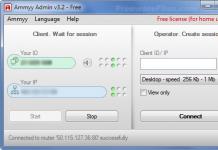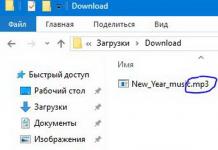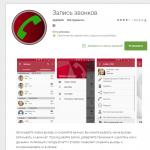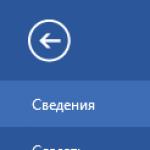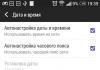jQuery UI представляет собой группу плагинов jQuery облегчающих создание интерфейса веб-приложений.
$(document).ready(function(){ $("#drag").draggable(); $("#sortable").sortable(); $("#sortable").disableSelection(); $("#datepicker").datepicker({ monthNames: ["Январь","Февраль","Март","Апрель","Май","Июнь","Июль","Август", "Сентябрь","Октябрь","Ноябрь","Декабрь"], dayNamesMin: ["Пн", "Вт", "Ср", "Чт", "Пт", "Сб", "Вс"]}); });
Подключение jQuery UIДля того, чтобы воспользоваться возможностями плагинов jQuery UI их необходимо вначале подключить к странице, на которой они будут использоваться.
Существуют два варианта подключения jQuery UI:
Локальное подключение jQuery UIНа официальном сайте Вы можете или скачать стандартную комплектацию jQuery UI или собрать свою собственную .
Стандартная комплектация jQuery UI включает в себя все существующие плагины и имеет стандартную тему оформления. Для того, чтобы скачать стандартную комплектацию просто перейдите на сайт jQuery UI и нажмите кнопку Download .
Если Вы хотите собрать собственную комплектацию jQuery UI Вам необходимо перейти на сайт jQuery UI и выполнить шаги перечисленные ниже (пропустите эти шаги если Вы скачали стандартную комплектацию ):
Шаг 1: Выбрать необходимые компонентыПо умолчанию в файл для скачивания включены все существующие плагины. Если какие-то из них не нужны Вы можете убрать галочку напротив их названия и сократить тем самым размер итогового файла (стандартная комплектация jQuery UI имеет размер ~1мб ).
Обратите внимание: размер файла библиотеки влияет на скорость загрузки страницы, поэтому меньший размер всегда предпочтителен.
Шаг 2: Выбрать оформлениеВыберите одну из стандартных тем оформления плагинов jQuery UI в поле Theme или создайте свою тему с помощью themeroller"а.
Шаг 3: Выбрать версиюВыберите версию jQuery UI в поле Version.
Шаг 4: Скачать jQuery UIНажмите кнопку Download и сохраните файл в удобное для Вас место на жестком диске.
Теперь (вне зависимости скачали ли Вы стандартную комплектацию или собрали свою собственную ) необходимо подключить jQuery UI к скрипту. Для этого необходимо распаковать скаченный файл и указать пути к файлам jquery-ui-версия.custom.css и jquery-ui-версия.custom.min.js в секции head скрипта.
Синтаксис:
Удаленное подключение jQuery UI
В этом варианте подключения Вы не можете настраивать комплектацию jQuery UI и можете использовать только ее стандартную версию.
Для того, чтобы подключить библиотеку удаленно необходимо добавить следующие строчки в секцию head Вашей страницы:
Синтаксис:
Сделайте сами
Задание 1 подключите библиотеку jQuery UI удаленно для того, чтобы код из упражнения заработал.
Знакомство с библиотекой jQuery UI для построения пользовательского интерфейса. Краткая инструкция для начинающих.
Что такое jQuery UI?jQuery UI (с англ. jQuery Пользовательский Интерфейс ) – это библиотека виджетов и взаимодействий, построенная на основе jQuery JavaScript библиотеку, которую можно использовать для создания высоко-интерактивных web-приложений.
Для того, чтобы наглядно ознакомиться с возможностью jQuery UI библиотеки посетите страницу: Demos & Documentation — на сайте jqueryui.com .
Теперь, когда вы понимаете что такое jQuery UI, можно приступить к выбору, необходимых для загрузки, компонентов: UI Core (основные функции ПИ), Interactions (взаимодействия), Widgets (виджеты), Effects (эфекты) и Theme (темы оформления) – тем самым, создав свою копию библиотеки jQuery UI. Для этого посетите страницу: Build Your Download . Там же вы можете быстро скачать последнюю Stable или Legacy версии библиотеку jQuery UI.
ZIP архив загруженной вами библиотеки jQuery UI будет содержать следующее:
Для подключения библиотеки jQuery UI обычно хватает трёх ссылок: CSS темы ПИ, библиотеки jQuery и jQuery UI. Выглядеть это может следующим образом:
После того как вы подключили необходимые файлы, вы можете начинать добавлять необходимые виджеты на вашу страницу. Например, чтобы сделать DatePicker (с англ. выбор даты , добавим текстовое поде:
А также JavaScript код:
$(function(){ $("#date").datepicker(); });
Результат интерпретации браузером приведённого примера будет иметь следующий вид:

jQuery UI настраивается в нескольких направлениями. Вы уже знаете, как можно загрузить свою копию библиотеки jQuery UI с нужными компонентами, но есть и другие возможности настроить этот код для его внедрения.
Использование опций. Каждый компонент в jQuery UI имеет ряд определённых по умолчанию настроек. В тоже время, вы всегда можете их изменить, используя «option» (с англ. опция ), передавая компоненту нужное значение.
Например, для того чтобы задать формат даты для виджета DatePicker можно воспользоваться опцией: dateFormat.
$("#date").datepicker({ dateFormat: "yy-mm-dd" });
Получить значение опции после инициации виджета можно следующим образом:
var dateFormat = $("#date").datepicker("option", "dateFormat");
Указать значение опции после инициации виджета можно следующим образом:
$("#date").datepicker("option", "dateFormat", "yy-mm-dd");
Визуальная настройка. Для настройки собственной темы в jQuery UI имеется ThemeRoller , позволяющий визуально настроить компоненты вашего интерфейса. Воспользоваться и подробней узнать об этом инструменте вы можете посетив страницу:
jQuery UI — это библиотека на основе jQuery, реализующая более 20 плагинов, среди которых плагины организующие различное поведение (например перетаскивание или растягивание элементов), восемь видов виджетов (такие как календарь, диалоговые окна, систему вкладок и.т.д) и анимационные эффекты. Кроме этого, UI обладает несколькими темами оформления, с помощью которых оформляются виджеты и которые содержат набор полезных иконок (173 штуки). Любая из тем оформления может быть подкорректирована прямо на сайте jQuery UI, непосредственно перед загрузкой.
jQuery UI обладает пятью плагинами поведения, некоторые возможности которых представлены ниже:
~lt~!DOCTYPE html~gt~ ~lt~html~gt~ ~lt~head~gt~ ~lt~meta http-equiv="Content-Type" content="text/html; charset=UTF-8" /~gt~ ~lt~script src="http://code.jquery.com/jquery-1.8.3.js"~gt~~lt~/script~gt~ ~lt~script src="/ui/jqueryui.custom.js"~gt~~lt~/script~gt~ ~lt~link type="text/css" href="/ui/jqueryui.custom.css" rel="stylesheet" /~gt~ ~lt~style~gt~ body{font:9pt Arial,sans-serif;} p{clear:both; margin:0; padding:5px 0 5px 7px; font-style:italic} .itLf{float:left; width:280px; height:200px;} .itRg{float:left; margin-left:70px; height:200px; width:200px;} .element{float:left; width:120px; height:120px; margin:7px; padding:0.5em; border:1px solid #ddd; background-color:#eee} .element h3{padding:3px; margin:0; background-color:#f8f8f8; text-align:center; font:normal 8pt Arial,sans-serif; color:#444} #droppable{background-color:#f2c579;} #droppable h3{background-color:#f1d29e;} #draggable{width:100px; height:100px;} #selectable .ui-selecting{background:#f1d29e;} #selectable .ui-selected{background:#f2c579; color:white;} ul{list-style-type:none; margin:0; padding:0; width:150px;} ul li{margin:3px; padding:4px; background-color:#fff; border:1px solid #888} ~lt~/style~gt~ ~lt~/head~gt~ ~lt~body~gt~ ~lt~div class="itLf"~gt~ ~lt~p~gt~Перетаскивание и "ловля" элементов~lt~/p~gt~ ~lt~div id="draggable" class="element"~gt~ ~lt~h3~gt~Перетаскиваемый элемент~lt~/h3~gt~ ~lt~/div~gt~ ~lt~div id="droppable" class="element"~gt~ ~lt~h3~gt~Ловящий элемент~lt~/h3~gt~ ~lt~/div~gt~ ~lt~/div~gt~ ~lt~div class="itRg"~gt~ ~lt~p~gt~Растягивание элементов~lt~/p~gt~ ~lt~div id="resizable" class="element"~gt~ ~lt~h3~gt~Растягиваемый элемент~lt~/h3~gt~ ~lt~/div~gt~ ~lt~/div~gt~ ~lt~div class="itLf" style="height:150px"~gt~ ~lt~p~gt~Выделяемые элементы~lt~/p~gt~ ~lt~ul id="selectable"~gt~ ~lt~li~gt~Item 1~lt~/li~gt~ ~lt~li~gt~Item 2~lt~/li~gt~ ~lt~li~gt~Item 3~lt~/li~gt~ ~lt~li~gt~Item 4~lt~/li~gt~ ~lt~/ul~gt~ ~lt~/div~gt~ ~lt~div class="itRg" style="height:150px"~gt~ ~lt~p~gt~Группируемые элементы~lt~/p~gt~ ~lt~ul id="sortable"~gt~ ~lt~li~gt~Item 1~lt~/li~gt~ ~lt~li~gt~Item 2~lt~/li~gt~ ~lt~li~gt~Item 3~lt~/li~gt~ ~lt~li~gt~Item 4~lt~/li~gt~ ~lt~/ul~gt~ ~lt~/div~gt~ ~lt~script~gt~ $("#resizable").resizable(); $("#draggable").draggable(); $("#droppable").droppable({ drop:function(){ $(this).addClass("ui-state-highlight") .find("h3").html("Поймал!"); }}); $("#selectable").selectable(); $("#sortable").sortable().disableSelection(); ~lt~/script~gt~ ~lt~/body~gt~ ~lt~/html~gt~
Каждая из представленных выше возможностей, организуется в считанные строки кода.
UI так же предоставляет восемь плагинов организующих виджеты:
~lt~!DOCTYPE html~gt~ ~lt~html~gt~ ~lt~head~gt~ ~lt~meta http-equiv="Content-Type" content="text/html; charset=UTF-8" /~gt~ ~lt~script src="http://code.jquery.com/jquery-1.8.3.js"~gt~~lt~/script~gt~ ~lt~script src="/ui/jqueryui.custom.js"~gt~~lt~/script~gt~ ~lt~link type="text/css" href="/ui/jqueryui.custom.css" rel="stylesheet" /~gt~ ~lt~style~gt~ body{font:9pt Arial,sans-serif;} p.titl{clear:both; margin:0; padding:5px 0 5px 7px; font-style:italic} .itLf{float:left; width:280px; height:200px;} .itRg{float:left; margin-left:70px; height:200px; width:200px;} #accordion{font-size:8pt; margin-bottom:25px} #tabs{font-size:8pt; margin-bottom:25px} #opnDialog{font-size:8pt; margin-bottom:25px} #progressbar{font-size:8pt;} button{font-size:8pt;} #radio{font-size:8pt; margin-bottom:25px} #autocomplete{margin-bottom:25px} #slider{margin-bottom:25px} #datepicker{font-size:8pt;} ~lt~/style~gt~ ~lt~/head~gt~ ~lt~body~gt~ ~lt~div class="itLf"~gt~ ~lt~p class="titl"~gt~Аккордеон~lt~/p~gt~ ~lt~div id="accordion"~gt~ ~lt~h3~gt~~lt~a href="#"~gt~Раздел 1~lt~/a~gt~~lt~/h3~gt~ ~lt~div~gt~ ~lt~p~gt~ ~lt~i~gt~Глазго~lt~/i~gt~ - крупнейший город Шотландии и третий по численности населения в Великобритании. ~lt~/p~gt~ ~lt~/div~gt~ ~lt~h3~gt~~lt~a href="#"~gt~Раздел 2~lt~/a~gt~~lt~/h3~gt~ ~lt~div~gt~ ~lt~p~gt~ ~lt~i~gt~Войны мороженщиков в Глазго~lt~/i~gt~ - серия конфликтов в шотландском городе Глазго между конкурирующими наркоторговцами, развозившими свой товар в фургонах для продажи мороженого. ~lt~/p~gt~ ~lt~/div~gt~ ~lt~h3~gt~~lt~a href="#"~gt~Раздел 3~lt~/a~gt~~lt~/h3~gt~ ~lt~div~gt~ ~lt~p~gt~ ~lt~i~gt~Миллуоллский кирпич~lt~/i~gt~ - импровизированное оружие футбольных хулиганов, изготовленное из скрученной газеты и зажимаемое в кулаке наподобие свинчатки. ~lt~/p~gt~ ~lt~/div~gt~ ~lt~h3~gt~~lt~a href="#"~gt~Раздел 4~lt~/a~gt~~lt~/h3~gt~ ~lt~div~gt~ ~lt~p~gt~ ~lt~img src="http://tinyurl.com/3sn6e3t"~gt~ ~lt~/p~gt~ ~lt~/div~gt~ ~lt~/div~gt~ ~lt~p class="titl"~gt~Вкладки~lt~/p~gt~ ~lt~div id="tabs"~gt~ ~lt~ul~gt~ ~lt~li~gt~~lt~a href="#tabs-1"~gt~Nunc tincidunt~lt~/a~gt~~lt~/li~gt~ ~lt~li~gt~~lt~a href="#tabs-2"~gt~Proin dolor~lt~/a~gt~~lt~/li~gt~ ~lt~/ul~gt~ ~lt~div id="tabs-1"~gt~ ~lt~p~gt~ Proin elit arcu, rutrum commodo, vehicula tempus, commodo a, risus. ~lt~/p~gt~ ~lt~/div~gt~ ~lt~div id="tabs-2"~gt~ ~lt~p~gt~ Morbi tincidunt, dui sit amet facilisis feugiat, odio metus gravida ante, ut pharetra massa metus id nunc. ~lt~/p~gt~ ~lt~/div~gt~ ~lt~/div~gt~ ~lt~p class="titl"~gt~Диалоговое окно~lt~/p~gt~ ~lt~a id="opnDialog" href="javascript:$("#dialog").dialog("open");"~gt~Открыть окно~lt~/a~gt~ ~lt~div id="dialog" title="Простое окно"~gt~ ~lt~p~gt~ This is the default dialog which is useful for displaying information. The dialog window can be moved, resized and closed with the "x" icon. ~lt~/p~gt~ ~lt~/div~gt~ ~lt~p class="titl"~gt~Прогрессбар~lt~/p~gt~ ~lt~div id="progressbar"~gt~~lt~/div~gt~ ~lt~/div~gt~ ~lt~div class="itRg" style="height:150px"~gt~ ~lt~p class="titl"~gt~Кнопки~lt~/p~gt~ ~lt~button~gt~Обычная кнопка~lt~/button~gt~ ~lt~div id="radio" style="margin-top:15px"~gt~ ~lt~input type="radio" id="radio1" name="radio" /~gt~~lt~label for="radio1"~gt~1~lt~/label~gt~ ~lt~input type="radio" id="radio2" name="radio" checked="checked" /~gt~~lt~label for="radio2"~gt~2~lt~/label~gt~ ~lt~input type="radio" id="radio3" name="radio" /~gt~~lt~label for="radio3"~gt~3~lt~/label~gt~ ~lt~/div~gt~ ~lt~p class="titl"~gt~Автозаполнение~lt~/p~gt~ ~lt~input id="autocomplete" title="Введите английскую "a"" /~gt~ ~lt~p class="titl"~gt~Ползунок~lt~/p~gt~ ~lt~div id="slider"~gt~~lt~/div~gt~ ~lt~p class="titl"~gt~Календарь~lt~/p~gt~ ~lt~div id="datepicker"~gt~~lt~/div~gt~ ~lt~/div~gt~ ~lt~script~gt~ $("#accordion").accordion(); $("#tabs").tabs(); $("#dialog").dialog({ autoOpen:false }); $("#progressbar").progressbar({value: 37}); $("#opnDialog").button(); $("button").button(); $("#radio").buttonset(); var availableTags = [ "ActionScript", "AppleScript", "Asp", "BASIC", "C", "C++", "Clojure", "COBOL", "ColdFusion", "Erlang", "Fortran", "Groovy", "Haskell", "Java", "JavaScript", "Lisp", "Perl", "PHP", "Python", "Ruby", "Scala", "Scheme" ]; $("#autocomplete").autocomplete({source: availableTags}); $("#slider").slider({ range: true, min: 0, max: 500, values: [ 75, 300 ] }); $("#datepicker").datepicker({source: availableTags}); ~lt~/script~gt~ ~lt~/body~gt~ ~lt~/html~gt~
Кроме того, развитую систему стилизации jQuery UI можно использовать, чтобы задавать скругленные углы или например стилизованные области, для системных предупреждениях или сообщениях об ошибке:
~lt~!DOCTYPE html~gt~ ~lt~html~gt~ ~lt~head~gt~ ~lt~meta http-equiv="Content-Type" content="text/html; charset=UTF-8" /~gt~ ~lt~script src="http://code.jquery.com/jquery-1.8.3.js"~gt~~lt~/script~gt~ ~lt~script src="/ui/jqueryui.custom.js"~gt~~lt~/script~gt~ ~lt~link type="text/css" href="/ui/jqueryui.custom.css" rel="stylesheet" /~gt~ ~lt~style~gt~ body{padding:10px; font:9pt Arial,sans-serif;} p.titl{clear:both; margin:0; padding:5px 0 5px 7px; font-style:italic} ~lt~/style~gt~ ~lt~/head~gt~ ~lt~body~gt~ ~lt~p class="titl"~gt~Стилизация сообщений и скругленные углы~lt~/p~gt~ ~lt~div class="ui-widget" style="float:left;"~gt~ ~lt~div class="ui-state-highlight ui-corner-all" style="padding:0 .7em"~gt~ ~lt~p~gt~ ~lt~span class="ui-icon ui-icon-info" style="float: left; margin-right: .3em;"~gt~~lt~/span~gt~ ~lt~strong~gt~Hey!~lt~/strong~gt~ Это пример стиля ui-state-highlight. ~lt~/p~gt~ ~lt~/div~gt~ ~lt~/div~gt~ ~lt~div class="ui-widget" style="float:left; margin-top:15px"~gt~ ~lt~div class="ui-state-error ui-corner-all" style="padding:0 .7em"~gt~ ~lt~p~gt~ ~lt~span class="ui-icon ui-icon-info" style="float: left; margin-right: .3em;"~gt~~lt~/span~gt~ ~lt~strong~gt~Внимание!~lt~/strong~gt~ Это пример стиля ui-state-error. ~lt~/p~gt~ ~lt~/div~gt~ ~lt~/div~gt~ ~lt~p class="titl" style="padding-top:25px"~gt~Иконки. ~lt~a href="http://jqueryui.com/themeroller/"~gt~Весь список~lt~/a~gt~~lt~/p~gt~ ~lt~span~gt~ ~lt~a class="ic" href="#"~gt~~lt~span class="ui-icon ui-icon-circle-zoomin"~gt~~lt~/span~gt~~lt~/a~gt~ ~lt~a class="ic" href="#"~gt~~lt~span class="ui-icon ui-icon-info"~gt~~lt~/span~gt~~lt~/a~gt~ ~lt~a class="ic" href="#"~gt~~lt~span class="ui-icon ui-icon-arrow-4"~gt~~lt~/span~gt~~lt~/a~gt~ ~lt~b~gt~ . . .~lt~/b~gt~ ~lt~/span~gt~ ~lt~script~gt~ $(".ic").button(); ~lt~/script~gt~ ~lt~/body~gt~ ~lt~/html~gt~
ИспользованиеПрежде чем приступать к изучению использования отдельных плагинов, важно узнать принцип работы со всей библиотекой jQuery UI.

Если вы хотите использовать тему оформления, которую вы настроите самостоятельно, то в начале сделайте все необходимые настройки темы на этой странице, затем нажмите кнопку "Download theme" и вы окажетесь на странице загрузки библиотеки, где в поле Theme будет указана отредактированная вами тема.
После того, как вы определились с темой оформления и требуемыми компонентами, на странице загрузки нужно нажать на Download, после чего на ваш компьютер будет загружен архив. Он будет содержать три папки:
- css — содержит файлы оформления (CSS-файл и изображения).
- js — содержит файлы с jQuery и jQuery UI.
- development-bundle — эту папку можно не загружать на сайт, все ее содержимое носит вспомогательный характер. Здесь много различных файлов с демонстрацией работы плагина и другими вспомогательными файлами.
Кроме этих трех папок, в корне архива лежит файл index.html, с демонстрацией скачанных плагинов (естественно, этот файл так же незачем загружать на сайт).
Подключение UI к вашему сайтуЧтобы jQuery UI заработал на страницах вашего сайта необходимо, чтобы к странице был подключен js-файл библиотеки jQuery, js-файл jQuery UI (находится в папке js скачанного архива) и содержимое папки css (важно, чтобы все оно (содержимое css) располагалось на хостинге в одном каталоге):
< link type= "text/css" href= "css/themename/jquery-ui-1.8.12.custom.css" rel= "Stylesheet" /> < script type= "text/javascript" src= "js/jquery-1.4.4.min.js" > < script type= "text/javascript" src= "js/jquery-ui-1.8.12.custom.min.js" >
И все! После этого вы можете использовать возможности jQuery UI на вашей странице. Например с помощью одной строки javascript-кода сделать обычный элемент - перетаскиваемым:
~lt~!DOCTYPE html~gt~ ~lt~html~gt~ ~lt~head~gt~ ~lt~meta http-equiv="Content-Type" content="text/html; charset=UTF-8" /~gt~ ~lt~script src="http://code.jquery.com/jquery-1.8.3.js"~gt~~lt~/script~gt~ ~lt~script src="/ui/jqueryui.custom.js"~gt~~lt~/script~gt~ ~lt~link type="text/css" href="/ui/jqueryui.custom.css" rel="stylesheet" /~gt~ ~lt~style~gt~ body{font:9pt Arial,sans-serif;} p{color:#888; margin:8px 0 12px 0} #draggable{width:125px; height:125px; padding:0.5em; border:1px solid #ddd; background-color:#eee} ~lt~/style~gt~ ~lt~/head~gt~ ~lt~body~gt~ ~lt~div id="draggable"~gt~ ~lt~p~gt~Перетаскиваемый элемент~lt~/p~gt~ ~lt~/div~gt~ ~lt~script~gt~ $("#draggable").draggable(); // эта строка кода, которая делает элемент перетаскиваемым ~lt~/script~gt~ ~lt~/body~gt~ ~lt~/html~gt~
Работа с плагинамиВсе плагины поведения и виджетов обладают схожим принципом работы. Каждый плагин jQuery UI представлен одним основным методом, который вызывается на выбранных элементах . Его имя всегда совпадает с именем плагина. С помощью этого метода можно инстанцировать (устанавливать) плагин на элементы, узнавать и изменять свойства плагина, устанавливать обработчики событий, а так же, запускать функции плагина, которые обычно называют методами (хотя они не являются методами в обычном смысле этого понятия).
Инстанцирование (установка)Для установки любого плагина на элементы страницы, достаточно выбрать нужные элементы средствами jQuery и затем вызвать на них метод работы с плагином (имя которого всегда совпадает с названием плагина):
МетодыОбычно, под методом какого-то объекта в javascript, подразумевается функция, вызываемая на этом объекте следующим образом:
obj.A () ; // вызов метода A на объекте obj obj.B () ; // вызов метода B на объекте obj
Однако в пределах работы с конкретными плагинами jQuery UI, методами называют такую форму записи:
$("#someId" ) .plaginName ("имя метода" , параметры метода) ;
Например:
СвойстваКаждый плагин обладают рядом свойств (их описание можно найти в документации соответствующих плагинов). Каждое свойство можно задать в момент инстанцирования плагина. Для этого, при установке плагина на элемент нужно передать объект со свойствами в формате {имя_свойства_1:значение_1, имя_свойства_2:значение_2, ...} :
// сделаем из элемента с id=someId диалоговое окно с помощью // плагина dialog и укажем при этом заголовок для окна $("#someId" ) .dialog ({ title: "Сообщение" } ) ; // сделаем из первого div"а на странице календарь с помощью // плагина datepicker, и укажем минимальную и максимальную дату $("div:first" ) .datepicker ({ minDate: new Date(2007 , 1 - 1 , 1 ) , maxDate: new Date(2013 , 1 - 1 , 1 ) } ) ;
Кроме того, значение любого свойства можно узнать или изменить уже после инстанцирования плагина. Для этого необходимо использовать метод "option" :
// узнаем заголовок у диалогового окна var dialogTitle = $("#someId" ) .dialog ("option" , "title" ) ; // изменим заголовок, добавив к нему префикс "#1 " $("#someId" ) .dialog ("option" , "title" , "#1 " + dialogTitle) // изменим минимальную дату в календаре, // который установлен на первый div на странице $("div:first" ) .datepicker ("option" , "minDate" , new Date(2008 $("selector" ) .dialog ({ close : function (event, ui) { ... } } ) ;
Создание своих плагиновПомимо того, что jQuery UI организует множество удобных и интуитивно понятных плагинов, она предоставляет средство, с помощью которого можно делать подобные плагины самостоятельно — фабрику виджетов UI . Одним из ее больших плюсов является то, что в ней организованы некоторые возможности ООП, позволяющие дорабатывать существующие виджеты и создавать собственные иерархии виджетов.
Очень давно не писал ничего в блоге и вот наконец выбрал немного времени, чтобы рассказать о виджете Autocomplete, который был включен в состав jQuery UI – надстройки над JavaScript-библиотекой jQuery.
Виджет Autocomplete помогает организовать список подходящих значений при заполнении пользователем поля ввода.
Для начала посетим страницу на сайте jQuery UI, чтобы получить необходимые нам файлы. Щелкаем на ссылке Deselect all component, чтобы не закачивать лишнее, а затем выбираем только то, что нам потребуется – отмечаем чекбокс Autocomplete и видим, что вместе с ним отметились чекбоксы Core, Widget и Position. Работа виджета Autocomplete зависит от этих файлов.
Кроме этого, справа есть выпадающий список, где можно выбрать понравившуюся тему оформления. Если все готово, кликаем кнопку Download и получаем архив. Возможности виджета можно оценить в на сайте разработчика. Я лишь постараюсь по-русски и как можно более простым языком объяснить, как заставить все это работать.
Итак, сначала в разделе HEAD потребуется подключить несколько файлов, которые есть в архиве.
Сначала мы подключили файл стилевого оформления виджета, затем файл библиотеки jQuery. Третий подключенный файл необходим, чтобы реализовать Autocomplete.
Виджет Autocomplete не требует сложной HTML-разметки. Достаточно всего лишь поля для ввода текста, т.е. обычного элемента input, который имеет значение text в атрибуте type. Дополнительную разметку можно добавить, чтобы использовать стили в соответствии с выбранной темой оформления.
Tags:
Для начала разберем самый простой случай использования виджета – когда для формирования списка подсказок используются локальные данные.
$(function(){ var availableTags = ["ActionScript","AppleScript","Asp","BASIC", "C","C++","Clojure","COBOL","ColdFusion","Erlang","Fortran", "Groovy","Haskell","Java","JavaScript","Lisp","Perl","PHP", "Python","Ruby","Scala","Scheme"]; $("#tags").autocomplete({ source: availableTags }); });
В переменной availableTags приготовили массив с подсказками. Затем выбрали элемент input по его идентификатору и применили метод autocomplete , которому сразу передали объект с настройками. Пока этот объект с единственным свойством source , которое определяет источник данных. В нашем случае указан массив availableTags .
На самом деле мы можем немного поднастроить виджет, используя другие свойства объекта настроек. Вот список этих свойств:
source
– опция не имеет значения по умолчанию и должна быть обязательно определена. Значением опции может являться строка, массив или функция. В любом случае в этой опции должен быть указан источник данных.
minLength
– значение по умолчанию 1. В этой опции указывается количество символов, которое должно быть введено в поле ввода прежде, чем активизируются подсказки. Значение 0 полезно при использовании локальных данных при списках из нескольких позиций. Это значение должно быть увеличено при использовании запросов к серверу для получения данных и при использовании больших списков, где одному введенному символу может соответствовать несколько тысяч наименований.
delay
– значение по умолчанию 300. В этой опции указывается количество миллисекунд, которое должно пройти после нажатия очередной клавиши, чтобы активизировался запрос на получение данных. Нулевое значение имеет смысл при использовании локальных данных. При использовании запросов к серверу нулевое значение в этой опции может породить серьезную нагрузку
appendTo
– значение по умолчанию ‘body’. В качестве значения этой опции может быть использован селектор jQuery. Определяет, к какому элементу должен быть добавлен выпадающий список подсказок.
disabled
– значение по умолчанию false. Если установить значение true, то при инициализации функциональность виджета Autocomplete будет недоступна, однако может быть включена впоследствии, например, при выполнении какого-либо условия.
$(function(){ var availableTags = ["ActionScript","AppleScript","Asp","BASIC", "C","C++","Clojure","COBOL","ColdFusion","Erlang","Fortran", "Groovy","Haskell","Java","JavaScript","Lisp","Perl","PHP", "Python","Ruby","Scala","Scheme"]; $("#tags").autocomplete({ source: availableTags, select: function(event, ui) { alert("Событие: " + event.type + ",\nзначение: " + ui.item.value); } }); });
Здесь мы добавили свойство select , где определили функцию, которая будет вызываться в тот момент, когда пользователь выберет какое-либо значение из списка подсказок. функция принимает два аргумента: первый - объект event , второй - специальный объект ui . Организовав доступ к свойствам этих объектов, можно получить полезную информацию (мы выводим ее в окне предупреждения).
Это не единственное событие на которое умеет реагировать виджет – вот полный их список, где указано название свойства в объекте с настройками, название события в event.type и описание события:
create
– Событие autocompletecreate
наступает в момент инициализации.
search
– событие autocompletesearch
наступает перед выполнением запроса. Если функция, определенная в этой опции вернет false, запрос не будет отправлен.
open
– событие autocompleteopen
наступает в момент, когда открывается выпадающий список подсказок.
focus
– событие autocompletefocus
наступает всякий раз, когда один из пунктов списка подсказок получает фокус.
select
– событие autocompleteselect
наступает, когда выбран один из пунктов списка подсказок.
close
– событие autocompleteclose
наступает, когда список подсказок закры-вается. Событие наступает независимо от того, был выбран один из пунктов или нет.
change
– событие autocompletechange
наступает после того, как выбран один из пунктов списка. Событие всегда наступает после close.
Есть у виджета и некоторые методы, с помощью которых можно еще более расширить его функциональность.
Для примера добавьте в HTML-разметку пару кнопок:
Искать "as" Закрыть Tags:
И вот такой JS-код:
$(function(){ var availableTags = ["ActionScript","AppleScript","Asp","BASIC", "C","C++","Clojure","COBOL","ColdFusion","Erlang","Fortran", "Groovy","Haskell","Java","JavaScript","Lisp","Perl","PHP", "Python","Ruby","Scala","Scheme"]; $("#tags").autocomplete({ source: availableTags, minLength: 0 }); $("#search").click(function(){ $("#tags").autocomplete("search", "as"); }); $("#close").click(function(){ $("#tags").autocomplete("close"); }); });
Теперь, щелкая по кнопке Искать «as» мы можем имитировать действия пользователя, как если бы он ввел символы «as» в элементе input . Щелкнув по кнопке Закрыть – закрываем список подсказок, если он был открыт ранее.
Ниже приведены описания всех доступных методов:
destroy
– .autocomplete(‘destroy’) полностью удаляет всю функциональность виджета Autocomplete. Возвращает элементы в состояние, предшествующее инициализации.
disable
– .autocomplete(‘disable’) временно запрещает использование всей функциональности виджета. Вновь разрешить ее можно с помощью метода enable.
enable
– .autocomplete(‘enable’) разрешает использование всей функциональности виджета, если ранее она была запрещена методом disable.
option
– .autocomplete(‘option’, optionName, ) с помощью этого метода можно установить значение любой опции виджета после инициализации.
option
– .autocomplete(‘option’, optionName) с помощью этого метода можно получить значение любой опции виджета после инициализации.
widget
– .autocomplete(‘widget’) с помощью этого метода можно получить доступ к объекту, который представляет собой элемент с функциональностью Autocomplete.
search
– .autocomplete(’search, ‘) с помощью этого метода без передачи второго па-раметра можно открыть весь список. Если передать во втором параметре строку символов, то будет открыт список с подходящими подсказками.
close
– .autocomplete(‘close’) закрывает список подсказок, если он был открыт ранее.
В общем теперь мы знаем как настраивать виджет и управлять им, но пока мы использовали исключительно локальные данные для формирования списка подсказок. Для изучения возможностей – подойдет, но для реальной работы – вряд ли. В реальной работе наверняка потребуется формировать подсказки из данных, хранящихся на своем сервере, а может быть и вообще не на своем
Опция source , которая, напомню, является обязательной и определяет источник данных, может принимать также строку, где содержится url, к которому следует отправлять запрос. А еще в source можно определить свою функцию, которая будет делать, то что надо именно Вам. Вот этот, пожалуй самый гибкий способ мы и разберем. Попробуем получить в виде списка подсказок какие-либо данные с сервера geonames.org
Я приведу полностью рабочий код и попробую разъяснить, как и что работает.
example-17-8-4 .ui-autocomplete-loading { background: #FFF url("/instruction/2011/css/ui-lightness/images/ui-anim_basic_16x16.gif") right center no-repeat; } #city { width: 25em; } #log { height: 200px; width: 600px; overflow: auto; } $(function() { $("#city").autocomplete({ source: function(request,response) { $.ajax({ url: "http://ws.geonames.org/searchJSON", dataType: "jsonp", data: { featureClass: "P", style: "full", maxRows: 12, name_startsWith: request.term }, success: function(data) { response($.map(data.geonames, function(item) { return { label: item.name + ", " + item.countryName, value: item.name + " (" + item.countryName + ")" + " [" + item.lat + ", " + item.lng + "]" } })); } }); }, minLength: 3, select: function(event,ui) { $("
").text(ui.item ? ui.item.value: "Ничего не выбрано!").prependTo("#log"); $("#log").attr("scrollTop", 0); } }); }); Город:Поддерживается geonames.org
Сначала смотрим на HTML-разметку. В первом элементе div нас интересует только элемент input с идентификатором city . Сюда будем вводить начальные буквы (на латинице) населенного пункта, информацию о котором мы хотели бы получить. Элемент div с идентификатором log используем для занесения в него полученной информации.
Если смотреть JavaScript-код, то увидим, что объект с настройками содержит три свойства - обязательное свойство source
, а также свойства minLength
и select
.
Мы займемся рассмотрением только свойства source
, где можно написать свою функцию. Эта функция принимает два аргумента. Первый аргумент - request
- объект, содержащий единственное свойство term
, в котором хранится строка, введенная пользователем в поле ввода. Второй аргумент - response
- функция, с помощью которой будет обрабатываться полученный ответ.
Внутри функции, определенной в свойстве source мы имеем практически неограниченную свободу действий. А поэтому, не мудрствуя, пишем там ajax-запрос к url http://ws.geonames.org/searchJSON, в опции dataType указываем, что в ответе ожидаем получить данные в формате JSON. В опции data определяем объект с параметрами запроса, который будет отправляться на указанный url (почему параметры именно такие – надо смотреть документацию по API на сервере geonames.org ). В последнем параметре передаем request.term – то, что ввел пользователь.
В следующей опции ajax-запроса – опции success , вызываем функцию обработки ответа response . В аргументе, который мы передаем этой функции, мы можем обрабатывать данные, полученные в ответе сервера так, как нам будет угодно. Мы используем метод $.map чтобы применить некоторую функцию к каждому элементу объекта, переданному в первом аргументе. Внутри функции мы можем обращаться к свойствам объекта - item.countryName , item.lng , item.lat (почему свойства именно такие – см. документацию по API, которую предоставляет веб-сервис ). Функция, которую мы написали, для каждого элемента возвращает объект, содержащий два свойствами, которые мы определили самостоятельно, используя полученные данные. Из получившегося массива таких объектов и строится список подсказок.
В общем, вот так как-то… В заключение, большая человеческая просьба – в комментариях пожалуйста, можете похвалить или поругать в принципе. Если же Вы хотите задать технический вопрос, то задавайте его на
Библиотека jQuery UI (User Interface ) представляет собой набор шаблонных элементов для создания пользовательского интерфейса и является частью библиотеки jQuery . Под пользовательским интерфейсом подразумевают - взаимодействие пользователя и веб-страницы.
Главная задача библиотеки jQuery UI - это облегчить жизнь веб-разработчикам, чтобы они не тратили время на выполнение однотипных задач. Наиболее часто встречающиеся на сайтах скрипты на JavaScript были собраны в одну библиотеку и разработчикам надо просто брать и применять нужные параметры и методы. Разрабатывать пользовательские интерфейсы стало намного быстрее.
Используемые на сайтах календари, слайдеры, всплывающие окна, уже стали обязательным атрибутом. Так зачем каждый раз разработчику писать код с нуля? Когда он может готовый шаблон подстроить под себя и использовать на своем сайте.
Подключение jQuery UIОфициальный сайт: https://jqueryui.com/
Библиотеку jQuery UI можно скачать на компьютер или подключить через CDN ссылку.
Подключение через CDN
У вас есть два варианта, как скачивать библиотеку.
Выборочное скачивание - Custom DownloadВам точно не надо скачивать всю библиотеку, если вы собираетесь использовать только какие-то отдельные компоненты. На странице Download Builder вы снимаете все галочки, кроме нужных компонентов. Например, если вам нужен только виджет accordion , то напротив него ставите в чекбокс галочку и сайт подскажет вам, какие элементы будут нужны ещё для работы. Галочки будут расставлены автоматически, там где надо и вы не будете скачивать ненужные файлы, что положительно скажется на скорости загрузки сайта.
Прежде чем нажать кнопку download , выбираете подходящую тему для красивого оформления компонентов. Посмотреть на визуальное оформление готовых тем, можно в разделе Theme/Gallery .
Для встраивания компонентов уже в стилизованный сайт, вам больше подойдет конструктор тем - ThemeRoller , перейдите в раздел Theme . При изменениях в панели управления внешнего вида, вы сразу будете видеть, как выглядят все виджеты. После того как вы закончите формирование внешнего вида элемента, нажимаете на кнопочку download и скачиваете только выбранные элементы и тему, что очень удобно.
Полное скачивание - Quick DownloadСитуация, когда вам нужна вся библиотека маловероятна, разве что посмотреть исходный код. Для скачивания полной последней версии надо нажать на кнопку: Stable .
Скачанная библиотека подключается так же, как и через CDN , с той лишь разницей, что URL-ы ссылок будут вести на папку, куда вы эти файлы положите на вашем хостинге.
В разделе Demos наглядно можно увидеть какие задачи (демонстрационные примеры) на сайте можно решить с помощью библиотеки.
Рассмотрим на примере виджета - Tooltip . Предназначение этого виджета: для красивого открывания подсказки, указанной в атрибуте title .
Как обычно делаем HTML структуру. В параграфе p размещаем поле ввода для вашего возраста - input . В текстовом поле мы указываем атрибут title с текстом "Укажите, пожалуйста, Ваш возраст" . К этому элементу мы и применим виджет tooltip .
Ваш возраст:
После загрузки DOM дерева, на объекте document мы обратимся к методу tooltip . Мы обращаемся сразу ко всей странице (document) , чтобы данный метод можно было бы применить и к другим элементам страницы. После вызова метода tooltip значения атрибутов title будут отображаться в всплывающей подсказке.